Это обновление обеспечивает поддержку мультимедийных функций в Windows 10/11 N. Сюда входят мультимедийные технологии (проигрыватель Windows Media) и определенные предустановленные приложения, такие как Музыка Groove, Кино и ТВ, Запись голоса, а также Skype. Необходимо установить дополнительное программное обеспечение от корпорации Майкрософт, чтобы воспользоваться этими функциями связи и иметь возможность воспроизводить и создавать звуковые компакт-диски, файлы мультимедиа и DVD-диски, воспроизводить музыку в потоковом режиме, а также делать и хранить фотографии.
Как получить обновление
Пакет компонентов мультимедиа для Windows 10/11 N доступен для загрузки как дополнительный компонент. Вот как установить пакет компонентов мультимедиа:
- В Windows 10 N: нажмите кнопку Пуск, затем выберите Параметры >Приложения >Приложения и компоненты >Дополнительные компоненты >Добавить компонент. Найдите в списке доступных дополнительных компонентов Пакет компонентов мультимедиа.
- В Windows 11 N: нажмите кнопку Пуск , затем выберите Параметры >Приложения >Дополнительные компоненты. Выберите Просмотреть компоненты рядом с Добавить дополнительный компонент, а затем выберите Пакет компонентов мультимедиа в списке доступных дополнительных компонентов.
Примечание: Вам не будет предложено перезапустить компьютер, но это требуется сделать, чтобы успешно завершить установку пакета компонентов мультимедиа.
Миа Бойка и Халк 😮
Дополнительные действия
После установки пакета компонентов мультимедиа можно установить дополнительные приложения из Microsoft Store, чтобы получить дополнительные функции. Ниже перечислены некоторые из таких приложений.
- Кодеки для воспроизведения мультимедиа в приложениях и в браузере:
- Расширения для видео VP9
- Расширения Web Media
- Расширения для изображений HEIF
Сведения об обновлении
Предварительные требования
Чтобы установить это обновление, на компьютере должен быть установлен Windows 10 N или Windows 11 N.
Данные реестра
Для применения этого обновления не требуется вносить изменения в реестр.
Необходимость перезапуска
После применения этого обновления необходимо перезагрузить компьютер.
Сведения о замене обновления
Это обновление не заменяет ранее выпущенное обновление.
Дополнительные сведения о Windows 10/11 N
Исключенные функции
Windows 10/11 N включает те же функции, что и другие выпуски Windows 10/11, за исключением проигрывателя Windows Media и связанных технологий. Клиенты могут восстановить функциональность этих технологий, установив пакет компонентов мультимедиа для N-версий Windows 10/11. Ниже перечислены некоторые из возможных технологий.
- Приложение Проигрыватель Windows Media: включает функции проигрывателя Windows Media, такие как возможность воспроизведения мультимедийных файлов и звуковых компакт-дисков, управление носителями в библиотеке, создание списка воспроизведения, предоставление метаданных (включая обложки альбомов) для мультимедиа, создание CD, передача музыки на портативный музыкальный проигрыватель и потоковая передача контента с веб-сайта.
- Среда выполнения проигрывателя Windows Media: предоставляет методы и свойства для управления воспроизведением мультимедиа с веб-страницы или приложения.
- Формат Windows Media: обеспечивает поддержку контейнера файлов Advanced Systems Format (ASF), аудио и видео кодеков Windows Media, базовых возможностей потоковой передачи по сети и управления цифровыми правами (DRM).
- Windows Media DRM: обеспечивает безопасную доставку защищенного контента для воспроизведения на компьютере, переносном устройстве или сетевом устройстве.
- Совместное использование мультимедиа и воспроизведение на устройстве: включает музыку, изображения и видео на сетевом компьютере для обмена с другими компьютерами и устройствами в одной сети. Также позволяет компьютерам находить файлы такого типа в сети.
- Media Foundation: обеспечивает поддержку защиты контента, качество аудио и видео, а также взаимодействие с DRM.
- Инфраструктура переносных устройств Windows (WPD): обменивается данными с подключенными устройствами мультимедиа и устройствами хранения, которые включают устройства, поддерживающие протокол передачи мультимедиа.
- Звуковые кодеки MPEG, WMA, AAC, FLAC, ALAC, AMR и Dolby Digital: включают воспроизведение цифрового аудиоконтента, такого как MP3, WMA, MPEG-2, AAC, FLAC и ALAC, а также AC-3.
- Кодеки VC-1, MPEG-4, а также H.264, H.265 и H.263: вместе известные как «компоненты стандартного кодека». Позволяют программам Windows 10, например, проигрывателю Windows Media, поддерживать действия, включающие воспроизведение и запись файлов мультимедиа, зашифрованных стандартными кодеками.
- Музыка Groove: приложение, которое используется для воспроизведения цифровой музыки.
- Кино и ТВ: приложение, которое используется для воспроизведения цифрового видео.
- Запись голоса Windows: приложение, которое используется для записи звуков.
- Skype: приложение, которое используется для обмена сообщениями и общения.
Влияние на другие функции
Некоторые функции не исключаются непосредственно из выпуска Windows N, однако на них распространяются исключения технологий мультимедиа. Следующие функции будут работать неправильно, если пакет компонентов мультимедиа не установлен на компьютере с Windows 10/11 N. Обратите внимание: некоторые из этих функций могут работать неправильно даже после установки пакета компонентов мультимедиа:
Хаги Ваги и монстр под кроватью | Хаби Лейм дает советы в Поппи Плейтайм
- Будильники и часы:: сигналы будильника и таймера не воспроизводятся.
- Синхронизация приложений.: эта функция не работает.
- Личный помощник Кортана: Кортана с голосом (речевое взаимодействие с Кортаной) не работает.
- Групповая политика для съемных дисков: эта функция недоступна в выпуске Windows 10 Pro N.
- Браузер Microsoft Edge: функции некоторых веб-сайтов потоковой передачи видео могут быть ограничены при доступе через новый браузер Microsoft Edge.
- Microsoft Teams: некоторые функции, такие как аудио- или видеозвонки, не будут работать.
- Экранный диктор: голосовая навигация с помощью приложения «Экранный диктор» не работает.
- Microsoft OneDrive и Фотографии: эти приложения не могут воспроизводить видео.
- Просмотр PDF в Microsoft Edge: эта функция не работает в более старых версиях Microsoft Edge, но будет работать в новом браузере Microsoft Edge на основе Chromium даже без установки пакета компонентов мультимедиа.
- Звукозапись: записи ограничены форматом WAV.
- Голосовой ввод: эта функция не работает.
- Веб-камера: эта функция не работает.
- Устройства с камерой Windows 10: камеры, использующие протокол передачи изображений (PTP), не работают.
- Windows Hello: эта функция не работает.
- Windows Mixed Reality: Windows 10 N несовместима с Windows Mixed Reality.
- Переносные устройства Windows: отсутствует поддержка синхронизации мультимедиа, загрузки изображений и обзора файлов.
- Медиа контент в Microsoft Store: аудио- и видеосодержимое, полученные через Microsoft Store, воспроизвести невозможно. Кроме того, предварительный просмотр аудио- или видеоконтента в Store не работает.
- Беспроводной дисплей.: эта функция не работает.
- Xbox: некоторые функции, связанные с этим приложением, например DVR для игр, не работают.
Источник: support.microsoft.com
Лучшие медиаплееры для телевизора 2022

С появлением скоростного и доступного интернета больше не нужно покупать диски или кассеты с фильмами и музыкой. Сейчас весь развлекательный контент можно найти в интернете, и для этого вовсе не обязательно включать настольный компьютер или ноутбук. Для тех, кто привык «по старинке» сидеть с пультом у телевизора, и хочет смотреть только интересные ему передачи, придумали интересное устройство — медиаплееры. О лучших из них и поговорим.
Рейтинг топ-10 по версии КП
1. ZTE ZXV10 B866
Интересная модель среди лучших медиаплееров для телевизора 2022 модель девайса от производителя смартфонов.

Среди плюсов плеера стильный вид, мощная начинка, наличие аналогового порта для старых телевизоров и возможность бесплатно смотреть сериалы со специальных сайтов. При желании можно установить программу для просмотра ТВ через интернет. Весь интерфейс приставки оптимизирован под управлением пультом. Управлять устройством можно даже голосом — у пульта приставки есть встроенный микрофон.
Характеристики
| Процессор | 4-x ядерный |
| Частота | 1,6 ГГц |
| Оперативная память | 2 ГБ |
| Операционная система | Android 9 |
Плюсы и минусы
Производительность, управление голосом
Хлипкий пульт
Показать еще
2. HARPER ABX-332
Полноценный всеядный «комбайн», превращающий ваш телевизор в центр интерактивных развлечений.

На борту мощного медиаплеера 3 ГБ оперативной памяти, 4-х ядерный процессор и отдельное графическое ядро. Корпус плеер полностью сделан из пластика, приятного на ощупь. От остальных плееров устройство отличает небольшой дисплей, расположенный на передней части — он показывает время и статус подключения девайса к сети. Система в плеере открытая, а это значит, что на него можно установить сторонние приложения, например, проигрыватели или игры.
Характеристики
| Процессор | 4-x ядерный |
| Частота | 2 ГГц |
| Оперативная память | 3 ГБ |
| Операционная система | Android 7.1 |
Плюсы и минусы
Производительность, приятный внешний вид
Дороже конкурентов
Показать еще
3. Okko Smart Box

Крохотное устройство от видеосервиса. Такой девайс легко спрятать за телевизором и попросту забыть о его физическом существовании. Несмотря на то, что он изначально предназначен для работы с одноименным сервисом, медиаплеер сможет крутить для вас ролики из YouTube. Устройство имеет закрытую систему, а это значит, что вы не сможете просто так установить «левые» приложения.
Отлично подойдет для тех, кому не нужны лишние манипуляции с картами памяти, жесткими дисками и прошивками. Из-за своей компактности работает только через беспроводной интернет.
Характеристики
| Процессор | 4-x ядерный |
| Частота | 1,8 ГГц |
| Оперативная память | 2 ГБ |
| Операционная система | Android 9 |
Плюсы и минусы
Пульт с голосовым управлением, низкая цена, компактный размер
Мало разъемов, закрытая система, для полноценной работы нужна платная подписка
Показать еще
4. Mi Box S

Компактная и доступная модель девайса из Китая. За 4800 рублей вы получите все, что нужно иметь в современной модели «умной» приставки для телевизора. Плеер работает под управлением Android, а это значит, что вы сможете установить бесконечное множество программ и игр. Правда, версия тут уже старая, а обновлений ждать не стоит. Мощности плеера хватит, чтобы запустить видео в формате 4K.
Большой минус — работает только с беспроводным интернетом, который иногда может выходить из строя.
Характеристики
| Процессор | 4-x ядерный |
| Частота | 1,9 ГГц |
| Оперативная память | 2 ГБ |
| Операционная система | Android 8.1 |
Плюсы и минусы
Пульт с голосовым управлением, приемлемая производительность
Мало разъемов — нет адаптера под «стандартный» проводной интернет, старая версия «зеленого робота
Показать еще
5. Rombica Cinema 4K v01

Продвинутая и доступная по цене приставка, но на очень старой версии Android. Сразу стоит отметить, что здесь предусмотрены аж 3 USB порта — сможете подключить накопители данных и устройства ввода, если это нужно. Также в плеере есть отдельный отсек для жесткого диска, на который девайс сможет скачивать ваши любимые фильмы и сериалы.
При необходимости можно увеличить память с помощью SD карты. Ощущение может испортить только малое количество оперативной памяти, но это вы заметите только при работе с видео в сверхвысоком качестве. Для охлаждения здесь используется кулер.
Характеристики
| Процессор | 4-x ядерный |
| Частота | 1,4 ГГц |
| Оперативная память | 1 ГБ |
| Операционная система | Android 4.4 |
Плюсы и минусы
Низкая цена, много USB портов
Мало оперативной памяти, древняя версия Android
Показать еще
6. NVIDIA SHIELD

Пожалуй, самая продвинутая в игровом плане модель в нашей подборке лучших медиаплееров для телевизора 2022. Знаменитый производитель видеокарт уместил в крохотном корпусе мощный центральный и графический процессор, который подойдет для работы с красивой картинкой современных игр. В этом устройстве весь упор сделан именно на игровую составляющую, но также можно посмотреть ролики на YouTube или послушать музыку. В комплекте с плеером идет удобный геймпад и пульт с голосовым управлением. Такое устройство логично покупать в семью, где есть дети, которым интересны видеоигры.
Характеристики
| Процессор | 8-ми ядерный |
| Частота | 1 ГГц |
| Оперативная память | 3 ГБ |
| Операционная система | Android 7 |
| Дополнительный видеопроцессор | есть |
Плюсы и минусы
Производительность, много игр
Огромная цена
Показать еще
7. Apple TV 4K 32GB

Продвинутая и дорогая приставка от «яблочного» производителя. Экосистема Apple хороша для тех, кто привык постоянно платить за контент. Здесь есть встроенные платные сервисы Netflix, Apple Music, HBO и Showtime — просто так взять и скачать последний сезон любимого сериала будет сложно.
Калифорнийские разработчики установили в медиаплеер собственный производительный процессор и 3 ГБ оперативной памяти — такого с запасом хватит даже для видео в 4K. В комплекте с плеером идет пульт с голосовым управлением и набор необходимых для подключения проводов. Никаких портов кроме HDMI и питания в приставке нет.
Характеристики
| Процессор | 6-ядерный |
| Частота | 2,4 ГГц |
| Оперативная память | 3 ГБ |
| Операционная система | tvOS |
| Дополнительный видеопроцессор | есть |
Плюсы и минусы
Производительность, все работает без дополнительной настройки
Цена, платная подписка на видеосервисы
Показать еще
8. MXQ Pro 4K 1/8 Gb

Самая доступная модель в нашем списке лучших медиаплееров для телевизора. За две тысячи рублей покупатель получит устройство, идеальное для просмотра сериалов. Запустить хоть какие-то игры на плеере всего с одним гигабайтом оперативной памяти не получится. Зато здесь есть четыре USB входа, выход для аналогового ТВ и программная возможность установки различных приложений для бесплатного просмотра фильмов и сериалов. Через Bluetooth можно подключить беспроводные наушники, мышь или клавиатуру.
Характеристики
| Процессор | 4-х ядерный |
| Частота | 1,9 ГГц |
| Оперативная память | 1 ГБ |
| Операционная система | Android 6 |
Плюсы и минусы
Дешевый, есть «тюльпан»
Слабая производительность, придется повозиться с настройками
Показать еще
9. Rombica Smart Stick Quad v001

Еще один небольшой плеер за разумные деньги. Главный плюс такого устройства — компактный размер «свистка», который можно спрятать прямо за телевизором. Мощности процессора и количества оперативной памяти хватит для потокового видео или простых карточных игр.
Пользователь сам сможет выбрать, чем ему пользоваться — стандартным меню Android или предустановленной оболочкой с удобным набором приложений. Через интернет можно смотреть более 100 бесплатных ТВ-каналов. Неприятный минус — отсутствие элементов управления, для работы необходимо приобрести мышку или пульт.
Характеристики
| Процессор | 4-х ядерный |
| Частота | 1,2 ГГц |
| Оперативная память | 1 ГБ |
| Операционная система | Android 4.4 |
Плюсы и минусы
Дешевый, небольшие размеры
Слабая производительность, в комплекте нет пульта
Показать еще
10. Google Chromecast Ultra

Добротный гибрид медиаплеера и приемника беспроводного сигнала для телевизора. С помощью небольшой «таблетки» вы сможете в два щелчка запустить трансляцию приложений с экрана телефона прямо на телевизор в формате 4К. Для Android и iOS есть сотни программ и игр, работающий с технологией Chromecast — Youtube, Netflix, HBO и прочие. Никаких лишних входов и выходов у этого медиаплеера нет. Дабы сэкономить место, разработчики уместили разъем проводного интернета в блок питания плеера.
Характеристики
| Процессор | 4-х ядерный |
| Частота | 1,4 ГГц |
| Оперативная память | 1 ГБ |
Плюсы и минусы
Компактный размер
Платный контент
Показать еще
Как выбрать медиаплеер для телевизора
Вместе с продавцом магазина потребительской электроники СергеемУвальцевым разберемся в тонкостях техники и выберем лучший медиаплеер для телевизора 2022.
По сути, любой медиаплеер для телевизора это миниатюрный компьютер, спрятанный в компактную коробку. Несмотря на скромные размеры, к такому устройству можно подключить все девайсы от «большого брата» — пульты дистанционного управления, мыши, клавиатуры, жесткие диски и акустику. Еще одна особенность медиаплееров — упрощенный интерфейс. Он настроен таким образом, чтобы вы могли управлять полным функционалом ПК всего лишь одним пультом лежа на диване.

Это интересно
Формат медиаплеера
Все устройства делятся на два типа — «брелки» и «боксы». Размеры первых немногим превышают габариты стандартной флешки. Такие устройства могут лишь принимать видеосигнал от телефона или ПК. Второй вариант — полноценная «коробочная» версия медиаплеера. Здесь уже есть набор интерфейсов для подключения устройств управления или носителей информации.
Размеры «бокса» сопоставимы с небольшим блокнотом или роутером, но возможностей у таких медиаплееров гораздо больше.
Операционная система
Здесь есть уже три основных варианта — Android, Windows и tvOS. Как правило, под управлением Android работает большинство устройств, с Windows плееры в России не так популярным, а девайсы от Apple подойдут для обладателей «яблочной» техники, которые хотят создать дома единую мультимедиа-систему.
Характеристики
Как и в стандартном компьютере этот пункт отвечает за то, насколько приятной будет работа с медиаплеером. Едва ли вам может понравиться дергающаяся картинка видео или постоянные сообщения о нехватке оперативной памяти.
Процессор приставки отвечает за обработку изображения на экране. Не стоит покупать устройство, в котором меньше двух ядер процессора с тактовой частотой меньше 1,5 ГГц. Еще один важный параметр — оперативная память, ее должно быть не меньше 1 ГБ. Плюсом в приставке будет отдельный видеопроцессор. Количество внутренней памяти параметр не самый критичный, так как вы всегда сможете докупить отдельную SD карту или жесткий диск.

Читать также
Интерфейсы
Чем больше их в приставке — тем лучше. «Джентльменский» набор интерфейсов в лучших медиаплееров для телевизора в 2022 году — как минимум один порт USB, один HDMI, слот под карту памяти, Ethernet, Wi-Fi и Bluetooth. ТВ-тюнер необходим для тех, кто планирует подключать медиаплеер к внешнему проектору и смотреть через связку устройств ТВ-программы.
В некоторых моделях предусмотрено место для внешнего жесткого диска и коннектор типа «тюльпан» для старых моделей телевизоров. Все «боксовые» медиаплееры работают от внешнего блока питания, поэтому рядом должна быть свободная розетка.
Источник: www.kp.ru
Boomplay — что это за приложение в телефоне

Boomplay представляет собой популярное приложение для смартфонов, которое позволяет прослушивать музыку. Оно обладает большой популярностью, что подтверждает высокое количество скачиваний — более 100 млн. При этом средний балл оценки равен 4,3.
Посредством плеера Boomplay можно прослушивать песни без подключения к Интернету, читать тексты композиций, делиться составленными плей-листами с другими пользователями и выполнять многие другие задачи. Сегодня рассмотрим основные возможности этого популярного музыкального приложения.
Зачем нужно приложение Boomplay
Приложение Boomplay является музыкальным плеером. Сервис позволяет слушать более 90 млн. треков разных музыкальных жанров. При этом песни можно загружать в память мобильного устройства для дальнейшего прослушивания без сетевого соединения.
Рассмотрим основные особенности мобильного приложения:
- Работа почти со всеми музыкальными форматами.
- Встроенный эквалайзер.
- Создание собственных плей-листов.
- Генерация плей-листов системой на основании вкусов слушателя.
- Загрузка в библиотеку своих песен.
- Просмотр текстов треков на английском языке.
- Добавление песен в избранное.
Программа Boomplay немного походит на другие популярные сервисы, предназначенные для прослушивания музыки. При этом главной особенностью является возможность воспроизведения песен в условиях слабого сетевого покрытия либо полного отсутствия подключения к Интернету. Дополнительная возможность касается распространения собственных плей-листов. Перечисленные достоинства сделали мобильное приложение популярным среди пользователей. На сегодняшний день оно насчитывает более 100 млн. скачиваний.
Как пользоваться приложением Boomplay

Приложение обладает довольно простым интерфейсом, с которым способен разобраться любой начинающий пользователь. Единственная особенность, которая вызывает проблемы среди российских клиентов, является плохой перевод интерфейса на русский язык.
Некоторые надписи оставлены на английском. После первого запуска плеера пользователю предлагается выбрать любимые музыкальные жанры. Это необходимо для составления индивидуального музыкального плей-листа на основании уникальных предпочтений слушателя.
Чтобы воспользоваться приложением, нужно выполнить несколько простых шагов, а именно:
- Открыть приложение на своем мобильном устройстве.
- Найти трек в каталоге.
- Открыть его. После этого начнется воспроизведение.
- При необходимости загрузки трека на мобильное устройство следует нажать соответствующую кнопку.
- Если нужно посмотреть текст песни, необходимо нажать по кнопке Lyrics, которая находится справа.
Нужно ли платить?
Приложение Boomplay является условно-бесплатным. То есть, основные функциональные возможности предоставляются без предварительной оплаты.
При этом за дополнительный функционал необходимо платить. К нему относится скачивание песен без ограничений, отсутствие рекламных уведомлений, более высокое качество музыкальных композиций и другие приятные особенности. Владельцы подписки получают доступ к уникальной базе контента, плей-листам и так далее. При этом стоимость подписки является доступной почти для всех пользователей. Она составляет 2,99 доллара в месяц.
Как удалить приложение Boomplay с телефона?
Если на вашем телефоне приложение Boomplay установлено производителем по умолчанию, его можно удалить.
Для этого необходимо открыть настройки мобильного устройства и нажать соответствующую кнопку. Многие пользователи принимают решение об удалении программы по нескольким причинам.
Например, к ним относится большое количество рекламных сообщений, недоступность многих песен и так далее. За счет удаления плеера можно сэкономить свободное место в памяти мобильного устройства и одновременно избавиться от ненужных уведомлений.
Плеер Boomplay обладает простым интерфейсом и широкими возможностями. Эти особенности делают его популярными. Но, по причине отсутствия качественной русификации и небольшого количества песен на русском языке, многие русскоязычные пользователи избавляются от этой программы.
Источник: lichniy-kabinet.info
Как работает и на что влияет протокол WMM в роутере

Программист. Работает системным администратором. Настраивал сайты на Drupal, WordPress и на самописных CMS .
Задать вопрос
WMM расшифровывается как Wi-Fi Multimedia. Этот протокол разработан для беспроводных сетей. Поддерживает главные функции стандарта QoS (Quality of Service — качество обслуживания), устанавливая повышенный приоритет для мультимедиа трафика над остальным. Например, это может быть голосовой трафик или видеопоток.
Режим WMM способствует стабильной работе IP-телефонии, позволяет проводить качественные видеотрансляции, без задержек воспроизводить видео на web-страницах. Включить WMM можно в настройках роутера, в разделе Wlan.
Содержание
- Что такое WMM, как работает режим
- Плюсы и минусы технологии
- В каких случаях стоит активировать WMM
- Как включить и настроить эту функцию в роутере
- FAQ
- Что такое wmm apsd?
- Почему включение это функции не гарантирует быстрый и стабильный сигнал?
Что такое WMM, как работает режим
Wi-Fi multimedia основан на стандарте IEEE 802.11e, что позволяет задействовать главные функции технологии QoS, которая и задает разным видам трафика свои приоритеты.
Протокол WMM имеет четыре категории доступа для каждого типа трафика, соответственно их потребностям:
- Голосовой – имеет самый высокий приоритет, отчего множество каналов VoIP работают через интернет с минимальной задержкой.
- Видеотрафик. Имеет приоритет над обычным.
- Обычный трафик или трафик от устройств, работающих без технологии QoS. Этот вид трафика передается, если есть ресурсы для него.
- Фоновый. Имеет самый низкий приоритет. Как правило, у него нет требований ко времени задержки и производительности при отправке пакетов.
В некоторых сетевых устройствах есть дополнительные возможности WMM – например, DLS и APSD. Первая функция регулирует качество сигнала, вторая отвечает за режим энергосбережения, если мобильное устройство ее поддерживает.
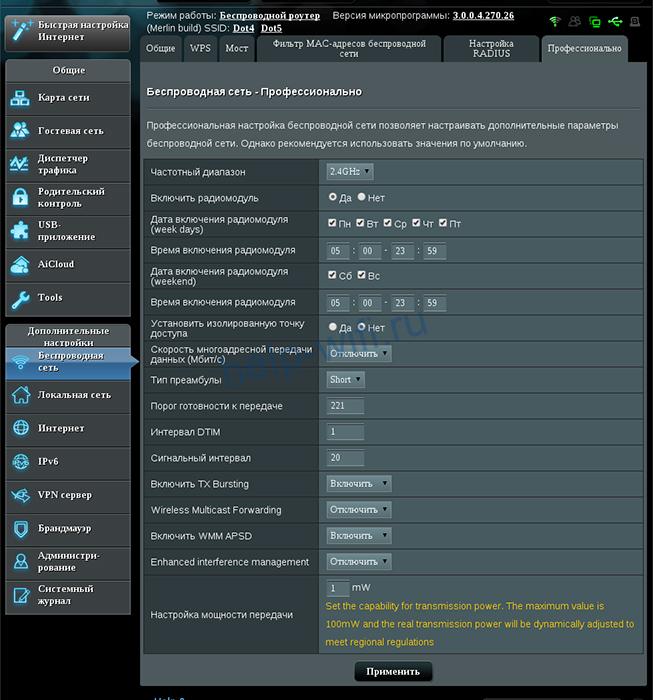
Режим WMM присутствует во всех новых роутерах. Протокол не поддерживается в старых моделях роутеров с устаревшим программным обеспечением.
Плюсы и минусы технологии
Как и любая технология, WMM имеет свои преимущества и недостатки.
Плюсы и минусы
Улучшает качество голосового трафика, видеоконтента и онлайн-игр.
Работа функции заметна сразу после включения.
Увеличивает продолжительность автономной работы мобильных устройств.
Стопроцентной гарантии приоритета мультимедиа трафика нет.
Приоритет выставляется автоматически, самостоятельно задать его нельзя.
В каких случаях стоит активировать WMM
Об этой функции и о ее способности увеличивать качество картинки знают многие геймеры и пользователи, просматривающие видеотрансляции. С выключенной опцией мультимедийной игровой среды Wi-Fi скорость соединения с маршрутизатором и, соответственно, интернета будет не более 54 Мбит в секунду, что мало, чтобы комфортно работать с голосом и видео, особенно для просмотра видео онлайн качества 1080р и выше.
Включение режима multimedia gaming environment устанавливает приоритет самому «тяжелому» трафику и это правильно с точки зрения целесообразности использования канала: этот трафик нуждается в большей пропускной способности, чем загрузка веб-страниц, так как современные сайты оптимизированные и быстрые.
С этой технологией улучшается пинг до сервера, обмен данными быстрее, потоковое видео воспроизводится стабильно и качественно. Также устанавливается хорошее качество звука при звонках через мессенджеры. Все это необходимо тем, кто работает удаленно через интернет.
Как включить и настроить эту функцию в роутере
Чтобы настроить режим WMM в роутере, необходимо иметь доступ к панели администратора устройства.
- С помощью адресной строки браузера войдите в личный кабинет роутера (адрес входа в настройки зависит от модели роутера, например, это может быть 192.168.0.1, 192.168.1.1).
- Перейдите в раздел Wi-Fi или Беспроводные сети. Переместитесь в расширенные или дополнительные настройки.
- WMM в настройках роутера находится в разделе настроек Wlan. Проверьте, включен ли там режим WMM.
Во всех современных роутерах присутствует поддержка Wi-Fi WMM, которая обычно включена по умолчанию.

Если интерфейс панели администратора англоязычный, следует искать словосочетание «wmm support».

Маршрутизаторы Zyxel Keenetic и D-Link обычно имеют расширенные настройки этого режима, среди которых есть ширина канала и мощность сигнала. Чтобы включить режим, необходимо установить напротив его названия галочку, выбрать соответствующий пункт из выпадающего меню, нажать «enable wmm» — зависит от модели оборудования. Желательно выставить остальные значения ширины канала мощности сигнала максимально, чтобы приоритеты и передача данных работали стабильно.
Чтобы включить мультимедийный режим на ноутбуке или компьютере с Windows , подключенном к Wi-Fi, необходимо зайти в диспетчер устройств, в разделе «Сетевые адаптеры» найти беспроводную сетевую карту, нажать на нее правой кнопкой мыши, выбрать свойства и в них вкладку «Дополнительно». Откроется раздел со списком, в нем надо найти строку «WMM» и установить значение «включено».
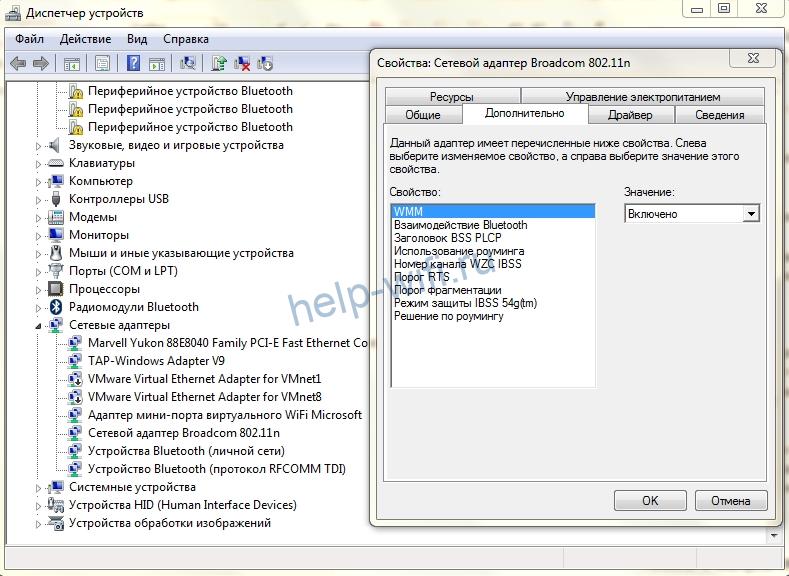
FAQ
Включение функции WMM – дело простое, но насчет этой технологии у пользователей есть немало вопросов.
Что такое wmm apsd?
Эта функция позволяет увеличить время работы мобильного устройства. Современные мультимедийные сервисы становятся более ресурсоемкими, нагружая устройства и ускоряя расход энергии аккумулятора. Технология WMM APSD разработана для беспроводных сетей Wi-Fi для контроля радиомодуля роутера и модуля принимающего устройства, экономя электроэнергию мобильного устройства. Чтобы эта функция работала, необходимо, чтобы источник и приемник поддерживали ее. Наличие функции можно посмотреть в технической документации устройства.
Функция включает более долгий интервал маяка и другой временной период DTIM. Все это помогает роутеру создавать буфер данных для устройства при его переходе в режим сна. Есть два вида этой функции: принудительной экономии энергии и энергосбережения по расписанию.
Включить WMM APSD можно в настройках точки доступа, если она им поддерживается. Включается она в разделе настройки беспроводной сети. Вот, например, как она включается на роутере Asus DSL -N66U:

Почему включение это функции не гарантирует быстрый и стабильный сигнал?
Это может произойти по нескольким причинам:
- Беспроводные точки доступа соседей, которые могут перебивать сигнал и создавать помехи.
- Толстые стены и другие преграды, ослабляющие сигнал.
- Большое расстояние до роутера.
- Наличие рядом других беспроводных устройств, которые могут вносить помехи в сигнал.
- Устройства с USB 3.0 могут мешать устройствам, действующим в диапазоне 2,4 ГГц.
Чтобы точка доступа не конфликтовала с соседскими, можно установить на ней другой стандарт передачи данных, но это сработает, если на соседских точках доступа стоит одинаковый стандарт.
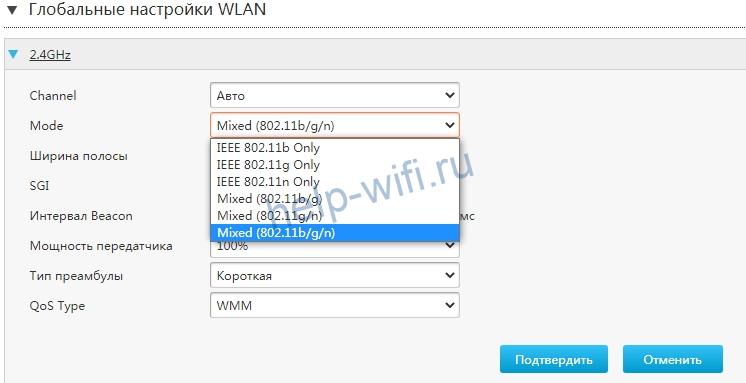
Что такое WMM DLS?
Эта функция контролирует качество в сети Wi-Fi между передающим и принимающим устройством в режиме «Инфраструктура».
Что такое WMM gaming environment?
Расшифровывается как мультимедийная игровая среда. Это то же самое, что и WMM, просто другое название. Функция также может называться WMM Capable., ultimedia Extensions, WME.
Не будет ли включенная функция WMM мешать загрузке немультимедийного трафика?
Нет, просто у этого трафика будет пониженный приоритет, которого вполне хватит для нормальной загрузки.
Как проверить работу WMM на практике?
Можно поставить на скачивание файл большого размера, перед этим отключив эту функцию, записать скорость, включить функцию и снова начать скачивать большой файл. Можно также воспользоваться специальными программами и онлайн-сервисами для измерения скорости интернет-соединения. При этом важно, чтобы Wi-Fi соединение было стабильным.
В моем роутере нет функции WMM, как решить эту проблему?
Проверьте наличие обновлений прошивки роутера – они могут содержать эту функцию. Если обновлений нет, поможет только покупка нового современного оборудования, которое ее поддерживает.
Как работает сертификат Power Save?
Технология позволяет беспроводному устройству включать и выключать радиомодуль для экономии заряда аккумулятора. Этот метод работает в сетях со стандартом 802.11. Идея состоит в том, что устройство приостанавливает активность радиомаяка и периодически отправляет сигналы к точке доступа на наличие для нее информации.
Некоторые роутеры позволяют настроить скорость передачи и количество передаваемых ему сигналов от устройства. Недостаток технологии в том, что функция может вызывать задержку данных.
Технология WMM решает многие проблемы с загрузкой мультимедийного трафика. Кроме своей основной функции, имеет возможность управлять энергосбережением, качеством передачи информации и другими процессами беспроводной сети. Технология продолжает развиваться и обновляется вместе с оборудованием и беспроводными устройствами, что приводит к лучшему качеству работы сети.
Источник: help-wifi.ru